Как да намерите версията на BIOS на компютъра
Трябва да намерите или проверите текущата версия на BIOS на вашия лаптоп или настолен компютър? BIOS или UEFI фърмуерът е софтуерът, който се инсталира на дънната платка на вашия компютър по подразбиране и който открива и контролира вградения хардуер, включително твърди дискове, видео карти, USB портове, памет и др.
Дали трябва да актуализирате BIOS или не е нещо, за което съм писал по-рано и основната предпоставка на тази статия не беше да се актуализира, освен ако наистина нямате конкретна нужда от това.
И така, как да разберете дали трябва да актуализирате BIOS на вашия компютър? Е(Well) , първо ще трябва да разберете текущата версия на BIOS . В тази статия ще обясня няколко начина, по които можете да определите версията на BIOS . След като имате текущата версия, можете да посетите уебсайта на производителя, за да видите коя е най-новата версия.
Системна информация(System Information)
Щракнете върху Старт(Start) , изберете Изпълни(Run) и въведете msinfo32 . Това ще изведе диалоговия прозорец с информация за системата на Windows .(Windows System)

В раздела Резюме на системата(System Summary) трябва да видите елемент, наречен BIOS Version/Date . Сега знаете текущата версия на вашия BIOS .
Командна линия
Друг лесен начин да определите версията на BIOS без рестартиране на машината е да отворите командния ред и въведете следната команда:
wmic bios get smbiosbiosversion

Командният ред просто ще ви даде номера на версията на BIOS и това е почти всичко. Има обаче още команди, които ще ви дадат малко повече информация.
wmic bios get biosversion
wmic bios get version

Регистър на Windows(Windows Registry)
Почти всичко в Windows се съхранява в системния регистър(Registry) и версията на BIOS не е изключение! Отидете до следния ключ:
HKEY_LOCAL_MACHINE\HARDWARE\DESCRIPTION\System
И ще видите няколко ключа, свързани с BIOS , включително SystemBiosDate , SystemBiosVersion , VideoBiosDate и VideoBiosVersion .
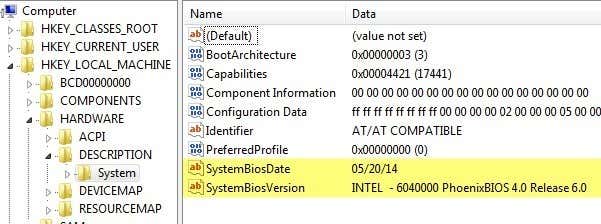
Стартиране на Windows
Друг метод за определяне на версията на BIOS на вашия компютър е просто да рестартирате компютъра. Някои компютри, включително Dell , ви показват номера на версията на BIOS , когато компютърът се стартира за първи път.

Ако не, можете да влезете в настройката на BIOS , като натиснете F12 , DEL , F10 или F12 , когато се покаже по време на стартиране. Други производители на компютри може да имат различен клавиш за влизане в настройката, но обикновено той ще ви каже кой клавиш да натиснете.

Тъй като интерфейсът на BIOS е различен за почти всеки производител на компютър, ще трябва да се движите наоколо, докато не видите BIOS Revision или BIOS Version .
Ако използвате по-нов компютър с Windows 8 с UEFI вместо традиционния BIOS , няма да можете да натиснете нито един клавиш по време на стартиране. В тези случаи трябва да стартирате от екрана Опции за възстановяване на системата . След като сте там, трябва да щракнете върху Отстраняване(Troubleshoot) на неизправности и след това Разширени опции( Advanced Options) .
Това е същият метод за въвеждане на Windows 8 в безопасен режим , но вместо да щракнете върху Настройки за стартиране(Startup Settings) , трябва да щракнете върху Настройки на фърмуера UEFI(UEFI Firmware Settings) . Имайте предвид, че няма да видите тази опция, ако вашият BIOS не е UEFI .

Софтуер на трети страни(Third Party Software)
Ако предпочитате да използвате помощна програма на трета страна, която може да ви даде и друга информация за вашия компютър, тогава добър вариант е Speccy . Той е от същата компания, която създаде CCleaner , един от най-добрите инструменти за поддръжка на компютри с Windows(Windows PCs) .

Щракнете върху Дънна платка(Motherboard) и след това ще видите раздел, наречен BIOS , който ви дава марката(Brand) , версията(Version) и датата(Date) на BIOS . Програмата също така ви дава много друга системна информация за CPU , RAM , съхранение(Storage) и т.н.
Заключение
Така че това са почти всички различни начини, по които можете да определите вашата версия на BIOS . Актуализирането на вашия BIOS е нещо, което трябва да правите само ако е необходимо и с голямо внимание. Неуспешна актуализация на BIOS може да развали целия ви компютър и да ви принуди да похарчите много пари, за да го поправите.
Когато актуализирате BIOS , няма един единствен начин да го направите. Всеки производител на дънни платки има свой собствен набор от инструменти за актуализиране на BIOS . Някои имат опциите в самия BIOS за актуализиране, други изискват да стартирате от USB устройство и да флаширате BIOS по този начин.
Всеки BIOS файл обикновено идва в компресиран архивен пакет, който включва текстов файл ReadMe . Важно е да прочетете този файл, защото той ще има точни инструкции за актуализиране на BIOS .
Единственият метод за актуализиране на BIOS , който трябва да избягвате, е опцията за Windows . Обикновено това е приложение за Windows , което можете да изтеглите и стартирате от Windows , за да мигате BIOS . Проблемът е, че може да се провали, тъй като Windows все още работи и обикновено дори не се препоръчва от самите производители. Това е най-лесният начин, но носи най-голям риск от провал.
Related posts
Достъп до BIOS и промяна на реда на зареждане за всяка версия на Windows
Как да нулирате BIOS до настройките по подразбиране
Коя е най-новата версия на Windows?
3 начина да направите снимка или видео на Chromebook
Как да открием софтуер за наблюдение на компютър и имейл или шпиониране
Как да намерите рождени дни във Facebook
Как да изтеглите и инсталирате Peacock на Firestick
Как да направите екранна снимка в Steam
Как да разделите клип в Adobe Premiere Pro
Как да намерите спомени във Facebook
Как да промените езика на Netflix
Как да търсите и намирате нечии изтрити туитове
8 начина да увеличите аудиторията на страницата си във Facebook
Как да направите всеки кабелен принтер безжичен по 6 различни начина
Как да разделите екрана на Chromebook
7 бързи поправки, когато Minecraft продължава да се срива
DVI срещу HDMI срещу DisplayPort – какво трябва да знаете
10 най-добри начина да защитите компютъра си от деца
Как да намерите най-добрите сървъри на Discord
Как да публикувате статия в Linkedin (и най-доброто време за публикуване)
